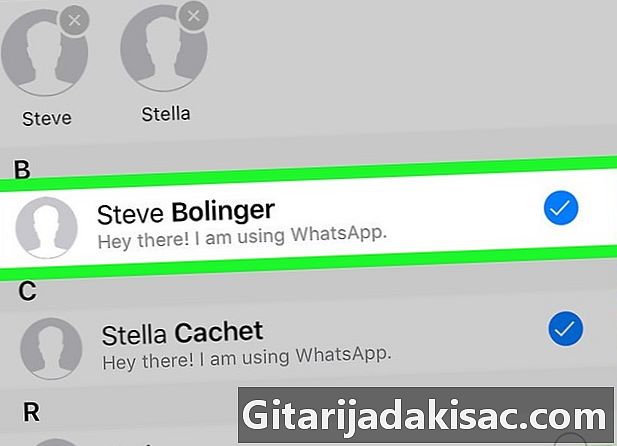
Zawartość
- etapy
- Metoda 1 Utwórz grupę dyskusyjną na iPhonie lub iPadzie
- Metoda 2 Utwórz grupę dyskusyjną na Androidzie
- Metoda 3 Utwórz linię przesyłania strumieniowego na iPhonie lub iPadzie
- Metoda 4 Utwórz listę mailingową Androida
- Metoda 5 Przenieś jeden do wielu kontaktów
WhatsApp pozwala wysłać jeden do kilku kontaktów na Androidzie, iPhonie lub iPadzie. Jeśli chcesz, aby wszyscy odbiorcy rozmawiali ze sobą, możesz dodać do 256 kontaktów do grupy dyskusyjnej. Jeśli nie chcesz, aby odbiorcy wiedzieli, że wysyłasz je do więcej niż jednej osoby, musisz utworzyć listę adresową. Jeśli chcesz przenieść coś interesującego do kilku znajomych w trwającej rozmowie, możesz użyć funkcji „Przenieś”.
etapy
Metoda 1 Utwórz grupę dyskusyjną na iPhonie lub iPadzie
- Otwórz WhatsApp na iPhonie lub iPadzie. Ikona aplikacji WhatsApp wygląda jak zielono-biała bańka rozmów ze słuchawką w środku.
- Dyskusje grupowe umożliwiają wysyłanie wiadomości do więcej niż jednej osoby jednocześnie. Członkowie będą mogli zobaczyć i odpowiedzieć wszystkim osobom wysłanym do grupy.
- Jeśli nie chcesz, aby wysyłani przez Ciebie użytkownicy wiedzieli, że zostali dodani do grupy, użyj zamiast tego „Utwórz listę adresową na iPhonie lub iPadzie”.
-
Idź do zakładki dyskusje. Jest to ikona dyskusji w kształcie bańki, która nakłada się w prawym dolnym rogu ekranu. -
Naciśnij ponownie ikonę
. Ikona ponownie wygląda jak kartka papieru z ołówkiem w prawym górnym rogu ekranu. -
wybierać Nowa grupa. Ta opcja znajduje się na górze listy (poniżej paska wyszukiwania). -
Wybierz kontakty do dodania. Stuknij kontakt, aby dodać niebiesko-biały znacznik wyboru w kręgu obok jego nazwy. Możesz wybrać do 256 kontaktów. -
Naciśnij następujący. Jest to opcja w prawym górnym rogu ekranu. -
Podaj przedmiot dyskusji. Obiekt grupy fokusowej może mieć do 25 znaków.- Jeśli chcesz przypisać ikonę do grupy dyskusyjnej, dotknij ikony aparatu w lewym górnym rogu i wybierz obraz na telefonie lub tablecie.
-
Naciśnij tworzyć. Ta opcja znajduje się w prawym górnym rogu ekranu. -
Wpisz swój. Aby rozpocząć pisanie, dotknij białego pola u dołu ekranu. -
Stuknij ikonę wysyłania. Ikona wysyłania wygląda jak niebiesko-biała płaszczyzna i znajduje się w prawym dolnym rogu ekranu. Stuknij, aby wysłać go do wszystkich członków grupy.- Inni członkowie mogą opuścić grupę w dowolnym momencie.
- Zablokowani użytkownicy będą nadal widoczni na czatach grupowych.
Metoda 2 Utwórz grupę dyskusyjną na Androidzie
-
Otwórz WhatsApp na Androida. Aby otworzyć WhatsApp, dotknij zielono-białej ikony w kształcie bańki z telefonem w środku.- Możesz używać czatów grupowych do wysyłania wiadomości do wielu osób jednocześnie. Członkowie grupy będą mogli zobaczyć i wysyłać odpowiedzi do każdego wysłannika.
- Jeśli nie chcesz, aby członkowie wiedzieli, że zostali dodani do grupy, przeczytaj metodę „Utwórz listę mailingową Androida”.
-
Naciśnij ikonę menu ⁝. Są to 3 punkty ułożone pionowo w prawym górnym rogu ekranu. -
wybierać Nowa grupa w menu. Ta opcja otwiera listę kontaktów. -
Wybierz kontakty Możesz dodać do 256 kontaktów do grupy. Za każdym razem, gdy wybierzesz kontakt, koło pod jego nazwą zmieni kolor na niebieski. -
Stuknij ikonę zielonej strzałki. Twoja lista członkostwa zostanie zapisana. -
Wpisz obiekt. Obiekt grupy może mieć do 25 znaków.- Jeśli chcesz, możesz przypisać ikonę do czatu, dotykając ikony aparatu w lewym górnym rogu i wybierając obraz na telefonie lub tablecie.
-
Naciśnij zieloną ikonę znacznika wyboru. Właśnie utworzyłeś grupę dyskusyjną! -
Wpisz swój. Aby rozpocząć pisanie, dotknij pustego pola u dołu ekranu. -
Stuknij ikonę wysyłania. To zielono-biała ikona w kształcie samolotu. Znajduje się w prawym dolnym rogu i pozwala wysłać go do wszystkich członków grupy.- Wiadomości pochodzące od zablokowanych użytkowników będą zawsze pojawiać się w czatach grupowych.
- Członkowie grupy mogą odejść w dowolnym momencie.
Metoda 3 Utwórz linię przesyłania strumieniowego na iPhonie lub iPadzie
-
Stuknij ikonę aplikacji WhatsApp. Otwórz WhatsApp na iPhonie lub iPadzie, dotykając zielono-białej ikony dymka z telefonem w środku. Lista mailingowa umożliwia wysłanie tego samego do kilku osób bez rozpoczynania dyskusji grupowej.- Wysłanie jednego do listy mailingowej jest podobne do wysłania go ręcznie do różnych osób. Zamiast jednej grupy dla wszystkich, zostaną utworzone indywidualne dyskusje między tobą a odbiorcami. Każdy odbiorca będzie wiedział, że wysłałeś to samo do innych osób.
- Tylko kontakty z twoim numerem telefonu w książce telefonicznej otrzymają twoje.
-
Idź do zakładki dyskusje. Ta zakładka znajduje się na dole ekranu i wygląda jak 2 bąbelki czatu. -
Naciśnij Listy mailingowe. Ta opcja znajduje się pod nagłówkiem dyskusje w lewym górnym rogu ekranu. -
Wybierz nową listę. opcja Nowa lista znajduje się na dole ekranu i otwiera listę kontaktów. -
Wybierz kontakty, które chcesz dodać do listy. Stuknij kontakt, aby dodać niebiesko-biały znacznik wyboru w kręgu obok jego nazwy. Możesz wybrać do 256 kontaktów.- Wybrane kontakty nie będą wiedziały, że dodałeś je do listy mailingowej.
-
Naciśnij tworzyć. Ta opcja znajduje się w prawym górnym rogu ekranu. Stuknij, aby zapisać listę mailingową i utworzyć nową. -
Wpisz swój. Dotknij pustego pola e na ekranie przed wpisaniem swojego i dotknij ikony wysyłania (niebiesko-biała ikona papieru w prawym dolnym rogu ekranu). To samo zostanie wysłane do wszystkich kontaktów dodanych do listy mailingowej.
Metoda 4 Utwórz listę mailingową Androida
-
Otwórz aplikację WhatsApp. Jest to zielono-biała ikona w kształcie bańki z słuchawką w środku. Lista mailingowa pozwala wysłać jeden do kilku kontaktów (z każdą rozmową, która pojawia się we własnym oknie). Korzystając z niego, możesz wysłać to samo do wielu osób bez rozpoczynania dyskusji grupowej.- Wysłanie jednego do listy mailingowej ma taki sam efekt jak wysłanie go ręcznie do różnych osób. Indywidualne dyskusje zostaną utworzone między tobą a odbiorcami, a nie jedna grupa dla wszystkich. Odbiorcy będą wiedzieć, że wysłałeś to samo do innych osób.
- Kontakty z Twoim numerem telefonu w książce telefonicznej będą jedynymi, które będą odbierać nadawane wiadomości.
-
Naciśnij przycisk menu ⁝. Przycisk menu wygląda jak 3 punkty ułożone pionowo w prawym górnym rogu ekranu. -
wybierać Nowa transmisja w menu. Lista kontaktów zostanie wyświetlona na ekranie. -
Dodaj kontakty do listy mailingowej. Zobaczysz niebiesko-biały znacznik wyboru w kółku obok każdego wybranego kontaktu. Lista mailingowa może zawierać do 256 kontaktów.- Wybrane kontakty nie będą wiedziały, że dodałeś je do listy mailingowej.
-
Naciśnij zielony przycisk znacznika wyboru. Twoja lista mailingowa zostanie zapisana i zostanie utworzona nowa. -
Wpisz i wyślij. Wpisz ten, który chcesz wysłać, w białym polu na ekranie. Następnie naciśnij przycisk wyślij zielony i biały płaski kształt w prawym dolnym rogu. To samo zostanie wysłane do wszystkich kontaktów dodanych do listy mailingowej.
Metoda 5 Przenieś jeden do wielu kontaktów
-
Otwórz WhatsApp na telefonie lub tablecie. Jest to zielono-biała ikona w kształcie bańki z telefonem w środku.- Użyj tej metody, aby przenieść jedną z jednej dyskusji do różnych kontaktów (maksymalnie 5).
- Ta metoda działa na dowolnym Androidzie, iPhonie lub iPadzie.
- Jeśli często robisz zrzuty ekranu z zabawnych lub interesujących rzeczy w dyskusjach, aby podzielić się nimi z innymi użytkownikami, ta metoda da ci prostszy sposób na kontynuację.
-
Otwórz dyskusję zawierającą do przesłania. Istniejące dyskusje znajdują się w zakładce dyskusje aplikacji. -
Naciśnij i przytrzymaj ten, który chcesz przenieść. Po kilku chwilach u góry ekranu pojawią się ikony. -
Wybierz opcję transfer. Jest to strzałka na pasku u góry ekranu. Stuknij, aby otworzyć listę kontaktów. -
Wybierz do 5 kontaktów. Jeśli chcesz przenieść ją do więcej niż 5 osób, musisz powtórzyć tę metodę tyle razy, ile to konieczne. Indywidualna dyskusja rozpocznie się przy każdym kontakcie. -
Naciśnij wyślij lub transfer. Wyświetlona opcja będzie zależeć od twojej wersji WhatsApp. Stuknij, aby wysłać go do wybranych odbiorców.
- Członkowie grupy mogą opuścić grupę dyskusyjną w dowolnym momencie, podczas gdy adresaci listy adresowej muszą usunąć cię ze swojego katalogu, aby przestać otrzymywać wiadomości.
- Dyskusje grupowe można dostosowywać. Odwiedź stronę pomocy WhatsApp, aby dowiedzieć się więcej o dostępnych opcjach.